
Macbook Pro 16インチの排熱検証〜クラムシェルの温度変化〜
Macbook Pro 16インチの検証です。クラムシェルモードを使うことで、どれくらい排熱とファンに影響があるか調べてみました。
目的は、ファンノイズの程度を確認すること。音声収録やWeb会議をする時に、どのくらい影響が出るのか。そして、回避できるのかを確認します!
検証結果
今回の検証結果を先に三行でまとめます。詳細が気になる人は、先に読み進めてください。
・クラムシェルモードを使うことで10℃程度の温度上昇を確認
・複数アプリを使った収録では許容できないファンノイズが発生
・ファンノイズ抑制には、クラムシェルモードを使わないことがオススメ
構成
まず、今回検証に使ったMacbook Proの構成を紹介します。
・MacBook Pro (16-inch, 2019)
・2.4 GHz 8コアIntel Core i9
・32 GB 2667 MHz DDR4
・AMD Radeon Pro 5500M 8 GB
検証方法
検証は「通常モード」と「クラムシェルモード」を比較して行いました。それぞれ以下の環境です。
通常モード
・Macbook Proの画面を開き、モニターとは接続しない
・電源は87W入力
クラムシェルモード
・「DELL U2415」とDisplayPortで接続する(「CalDigit TS3 Plus」経由)
・Macbook Proの画面は閉じる(クラムシェルモード)
・電源は87W入力
上記2つのモードを、4つのシーンで比較します。温度と回転数は「Macs Fan Control」を使い確認しました。
4つのシーン
1:何もしない
2:Garagebamdで録音
3:ZoomでWeb会議
4:Garageband+Zoom
では、それぞれの結果をご紹介します!
検証1:何もしない
ただMacbook Proを開くだけです。動いているアプリは「Macs Fan Control」だけ。
・通常モード
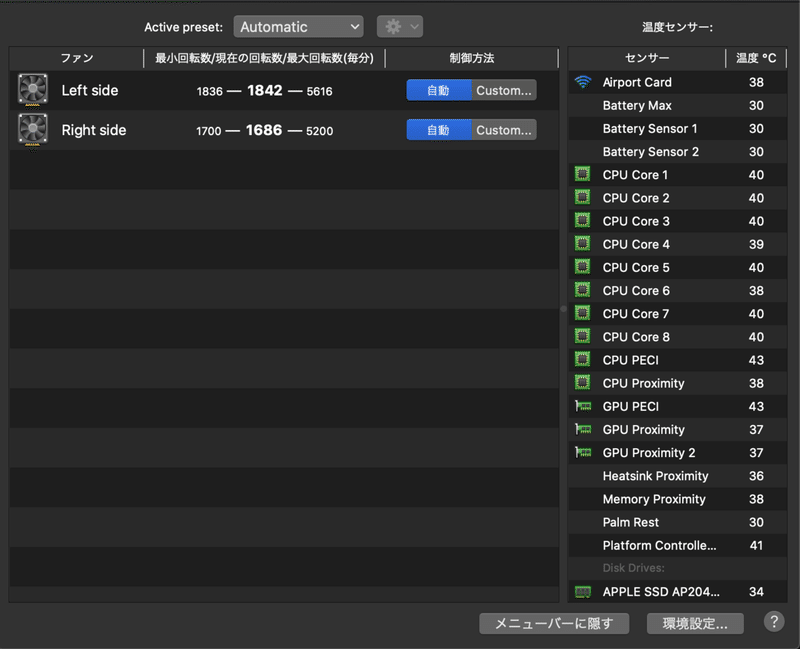
・クラムシェルモード
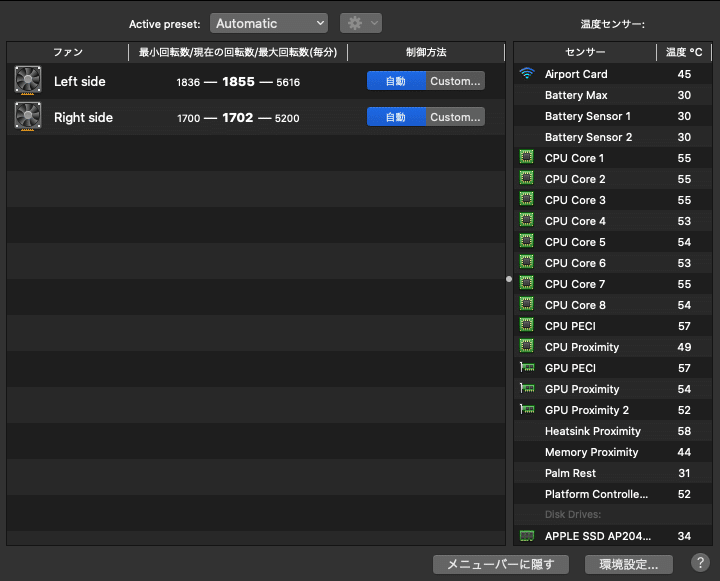
・所感
温度の違いはあれど、どちらもファンの音は変わりません。
検証2:Garagebandで録音
Garagebandにオーディオインターフェイスを繋ぎ、録音した時の挙動です。
・通常モード
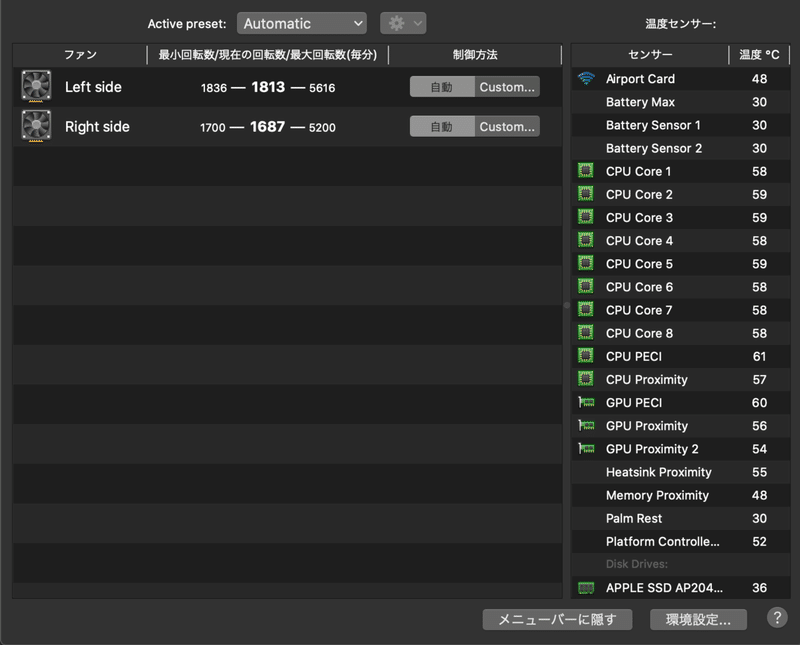
・クラムシェルモード
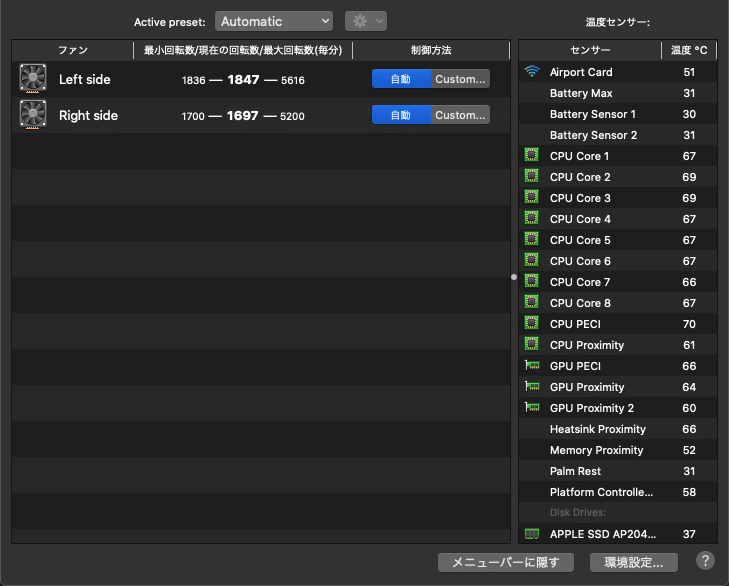
・所感
まだクラムシェルの方もファンの音は目立ちません。同時にブラウザとかを立ち上げると、ファンの音が目立ってきそうです。
検証3:ZoomでWeb会議
ZoomでWeb会議をしている時の挙動です。
・通常モード

・クラムシェルモード
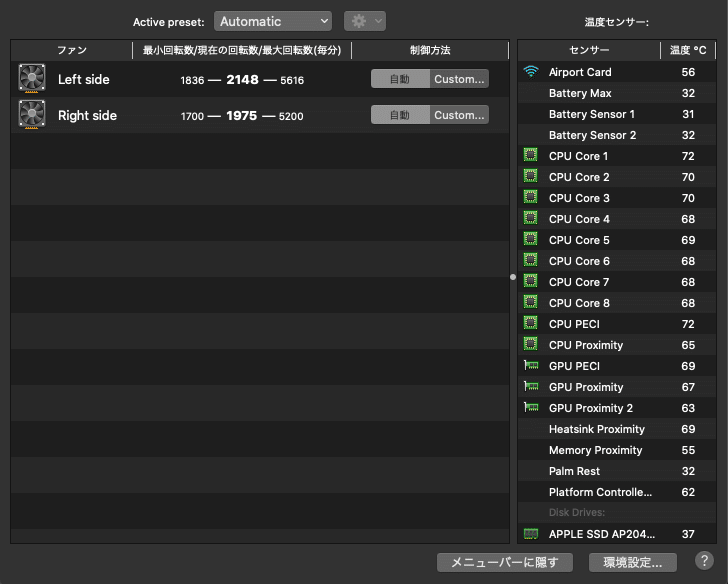
・所感
少しずつクラムシェルモードの方はファンの音が聞こえ始めます。ただし、回転数2,000台はそこまで気になりません。
検証4:Garageband+Zoom
Garagebandの音をZoomに出力します。オーディオインターフェイスの音をGaragebandでプラグイン処理してから出力してます。
実は今回の検証で一番確認したかったのはコレ。この構成で実用的なファンノイズに抑えられるかの確認でした。
・通常モード
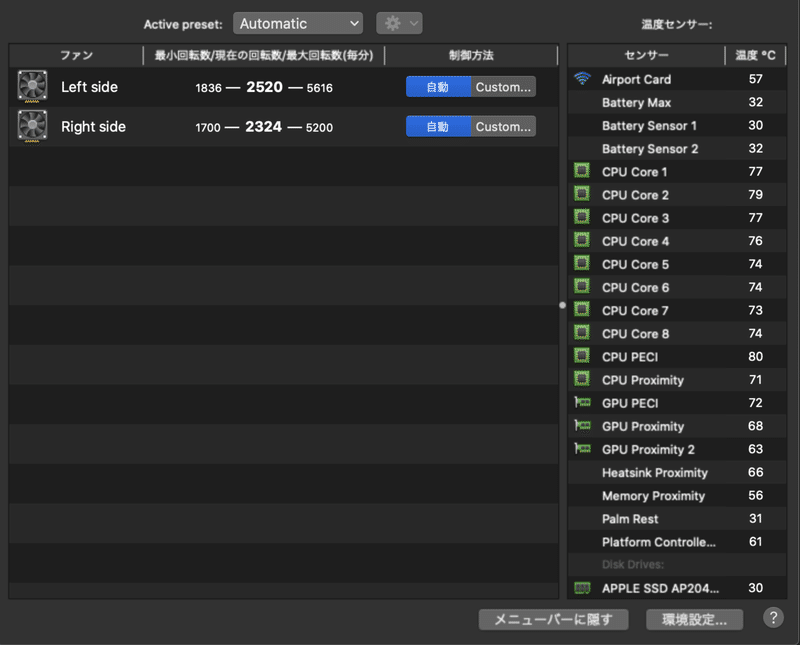
・クラムシェルモード
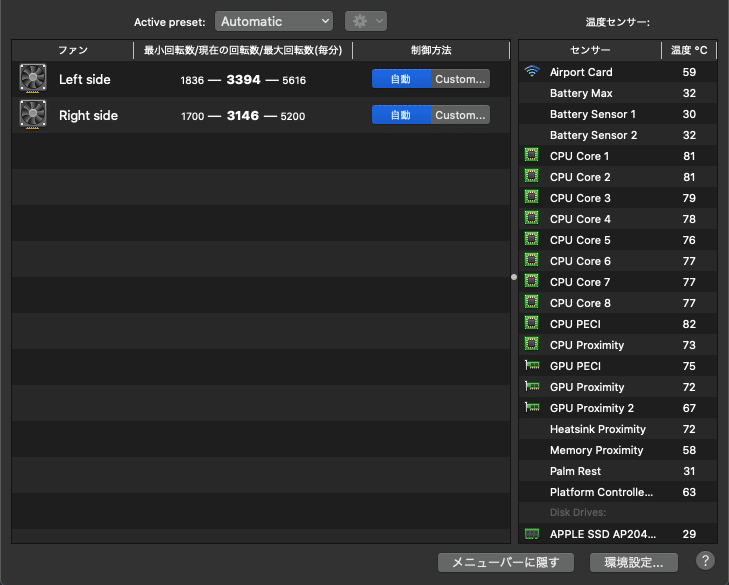
・所感
回転数3,000を超えたので、クラムシェルモードは許容できないファンノイズ に。通常モードの方は許容できる範囲です。
まとめ

基本的には、クラムシェルモードにすることで約10度上昇します。結構温度が上がりますね。。
ファン回転数は3,000超でノイズ処理がつらい印象です。2,000台ならノイズリダクションで劣化少なく処理できる感覚です。その意味では、検証4の「Garageband+Zoom」はクラムシェルモードだとツライですね。
また、追加でブラウザとかを開くと、負荷は一気に上がると思います。ファンを抑制するには、クラムシェルは使わずに、最低限のアプリだけを起動するのが良さそうですね。
